
Hinzufügen eines Wortes zum Wörterbuch durch Erstellen einer Verknüpfung.
Bildnachweis: Bild mit freundlicher Genehmigung von Apple.
Das Wörterbuch für die vom iPhone in iOS 8 verwendete Autokorrekturfunktion kann nicht direkt bearbeitet werden. Sie können jedoch die häufigsten Probleme mit einem zweiteiligen Verfahren lösen. Beginnen Sie damit, das Wörterbuch des iPhones zurückzusetzen, um die Ergebnisse all der Male zu löschen, in denen Sie versehentlich eine Autokorrekturblase abgelehnt und Ihrem iPhone ein falsches Wort beigebracht haben. Nachdem Sie dies getan haben, können Sie das iPhone mit einer von zwei Methoden dazu bringen, Wörter zu erkennen, die es nicht kennt.
Zurücksetzen des Wörterbuchs
Schritt 1

Das Hauptmenü in der App Einstellungen.
Bildnachweis: Bild mit freundlicher Genehmigung von Apple.
Öffnen Sie die App "Einstellungen" und tippen Sie auf "Allgemein".
Video des Tages
Schritt 2

Teil des Menüs „Allgemein“ in der App „Einstellungen“.
Bildnachweis: Bild mit freundlicher Genehmigung von Apple.
Tippen Sie auf "Zurücksetzen". Möglicherweise müssen Sie nach unten scrollen, bevor diese Option sichtbar wird.
Schritt 3
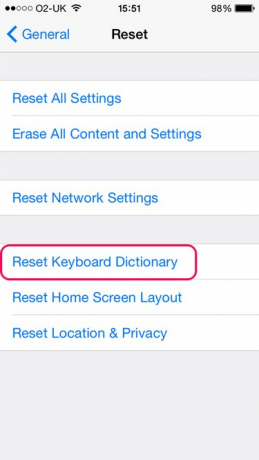
Das Reset-Menü.
Bildnachweis: Bild mit freundlicher Genehmigung von Apple.
Tippen Sie auf "Tastaturwörterbuch zurücksetzen". Geben Sie Ihren Passcode ein, wenn Sie dazu aufgefordert werden.
Schritt 4

Zurücksetzen des Wörterbuchs.
Bildnachweis: Bild mit freundlicher Genehmigung von Apple.
Tippen Sie zur Bestätigung auf "Wörterbuch zurücksetzen". Dies löscht alle Wörter, die das Wörterbuch des iPhones gelernt hat, und setzt es auf die Werkseinstellungen zurück.
Unterrichten durch Verknüpfungen
Schritt 1
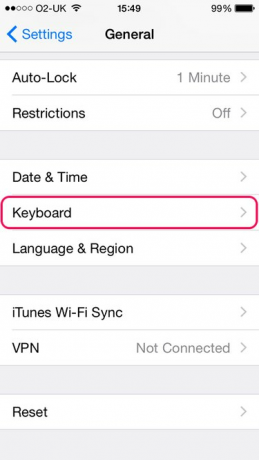
Teil des Menüs „Allgemein“ in der App „Einstellungen“.
Bildnachweis: Bild mit freundlicher Genehmigung von Apple.
Kehren Sie zum Menü „Allgemein“ zurück und tippen Sie auf „Tastatur“. Möglicherweise müssen Sie nach unten scrollen, damit diese Option sichtbar wird.
Schritt 2

Das Tastaturmenü.
Bildnachweis: Bild mit freundlicher Genehmigung von Apple.
Tippen Sie auf "Kurzbefehle".
Schritt 3

Das Shortcuts-Menü.
Bildnachweis: Bild mit freundlicher Genehmigung von Apple.
Tippen Sie auf die Schaltfläche "Plus", um eine neue Verknüpfung zu erstellen.
Schritt 4
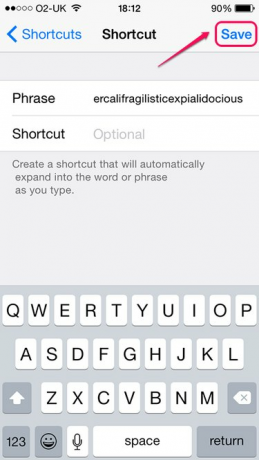
Erstellen der Verknüpfung.
Bildnachweis: Bild mit freundlicher Genehmigung von Apple.
Geben Sie das Wort, das Sie dem Wörterbuch hinzufügen möchten, in das Feld Phrase ein. Lassen Sie das Shortcut-Feld leer und tippen Sie auf "Speichern". Wiederholen Sie den Vorgang für andere Wörter, die Sie hinzufügen möchten – Sie können jeweils nur ein Wort hinzufügen. denn wenn Sie mehrere Wörter hinzufügen, behandelt Ihr iPhone sie als vollständigen Satz und bietet an, sie alle auszufüllen, wenn Sie mit der Eingabe des ersten beginnen Wort.
Schritt 1
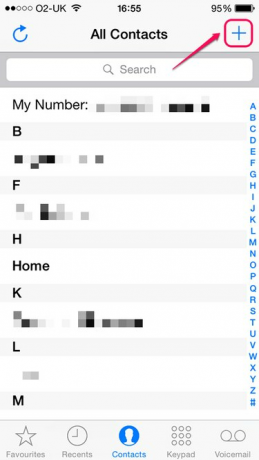
Der Hauptbildschirm der Kontakte-App.
Bildnachweis: Bild mit freundlicher Genehmigung von Apple.
Öffnen Sie die Kontakte-App und tippen Sie auf die Schaltfläche "Plus", um einen neuen Kontakt zu erstellen.
Schritt 2

Einrichten des Kontakts.
Bildnachweis: Bild mit freundlicher Genehmigung von Apple.
Geben Sie "Zzzz" in das Feld "Letzte" ein, damit der Kontakt am Ende der Kontaktliste sortiert wird.
Schritt 3
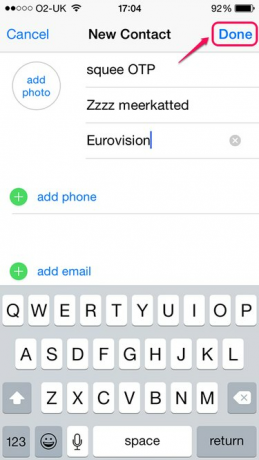
Hinzufügen von Wörtern zur Kontaktkarte.
Bildnachweis: Bild mit freundlicher Genehmigung von Apple.
Geben Sie die Wörter, die Sie dem Wörterbuch hinzufügen möchten, in die Felder "Erste", "Letzte" oder "Firma" ein und trennen Sie jedes Wort durch ein Leerzeichen. Wenn Sie Wörter hinzufügen, die normalerweise nicht in Großbuchstaben geschrieben sind, tippen Sie auf die "Umschalttaste", bevor Sie sie eingeben, damit sie alle in Kleinbuchstaben geschrieben werden. Andernfalls schreibt das iPhone jedes Wort in diesen Feldern automatisch groß. Nachdem Sie alle gewünschten Wörter hinzugefügt haben, tippen Sie auf "Fertig".
Spitze
Wörter, die Sie dem Shortcut-Bildschirm hinzufügen, werden gelöscht, wenn Sie das Tastaturwörterbuch Ihres iPhones jemals wieder zurücksetzen, während Wörter, die Sie über Kontakte hinzufügen, bleiben.



